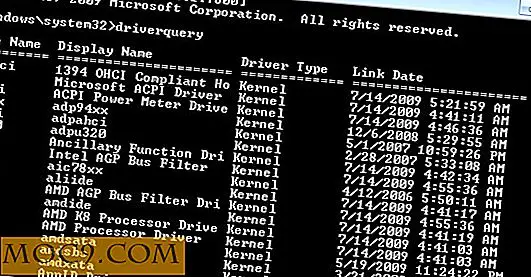Làm thế nào để tạo một Blog nhóm trong Posterous
Posterous đã ngày càng trở thành một cách để thiết lập một blog (hoặc trang web) mà không cần phải là người hiểu biết về công nghệ cao nhất. Vào tháng 7 năm 2009, chúng tôi đã cung cấp cho bạn mười mẹo để tận dụng tối đa Posterous. Kể từ đó, đã có nhiều cập nhật mới cho trang web. Vào tháng 12 năm 2009, Posterous đã công bố một cách để các nhóm tạo blog. Ngoài ra, họ cũng giới thiệu một cách để biến một blog Poster thành một danh sách email. Chủ đề cung cấp một cách để cá nhân hóa blog nhóm của bạn hơn nữa, để nó là nhóm của riêng bạn. Đây là hướng dẫn để hướng dẫn bạn cách tạo một blog nhóm tích cực có thể tăng gấp đôi dưới dạng danh sách email.
Tạo Blog nhóm
Khi bạn đăng nhập vào Posterous, bạn muốn nhấp vào liên kết Quản lý. Nhấp vào liên kết Tạo một áp phích mới… để phát triển một blog Posterous mới.

Nhập Tên và Địa chỉ của nhóm bạn muốn. Sau khi chọn một, nhấp vào liên kết Kiểm tra tính khả dụng để đảm bảo rằng không có ai đã chọn nó. Nếu nó có sẵn, bạn sẽ nhận được một lưu ý nói rằng " Cool, địa chỉ trang web này là tốt để đi ." Nhấn nút Tạo trang mới để hoàn thành thiết lập nó.
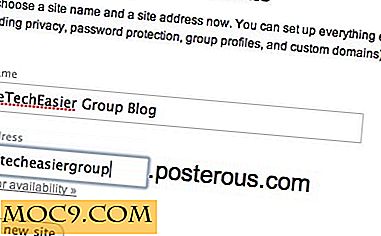
Tạo hồ sơ nhóm
Có các tab khác nhau để thiết lập blog nhóm của bạn. Tab đầu tiên bạn muốn kiểm tra là Profile Group . Sau khi nhấp vào nó, bạn sẽ thấy rằng đây là nơi bạn sẽ thiết lập hồ sơ nhóm của bạn.
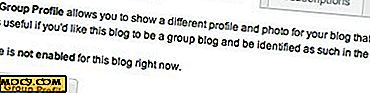
Điều này sẽ cho phép bạn có tên, ảnh, sinh học và autoposting khác cho các trang web mạng xã hội cho nhóm của bạn hơn là cho riêng bạn.
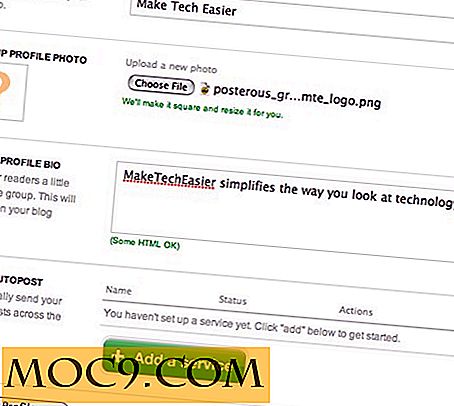
Thêm tất cả các trang web mạng xã hội mà bạn muốn tự động đăng bài đăng trên blog của mình lên. Một tính năng mới mà nhóm Posterous đã thêm sau bài đăng đầu tiên của chúng tôi là khả năng chọn và chọn trang web bạn muốn tự động được gửi đến khi bạn tạo bài đăng mới.
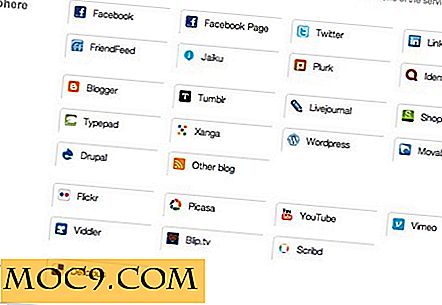
Thêm cộng tác viên
Tiếp theo, chuyển đến tab Cộng tác viên . Tại đây, bạn sẽ có thể mời những người bạn muốn có thể đăng lên blog của nhóm. Điều tuyệt vời về điều này là bạn có thể để blog nhóm của bạn tăng gấp đôi dưới dạng danh sách email cho bất kỳ ai được liệt kê trong tab Cộng tác viên này.
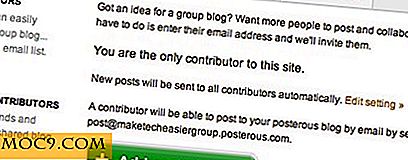
Nhấn nút Thêm cộng tác viên . Posterous cung cấp cho bạn khả năng nhập địa chỉ email từ Gmail, Yahoo! Mail và Windows Live. Nhấn nút Thêm cộng tác viên. Yêu cầu của bạn sẽ được gửi. Người đó sẽ nhận được email có liên kết cho phép họ thêm họ vào blog của nhóm.
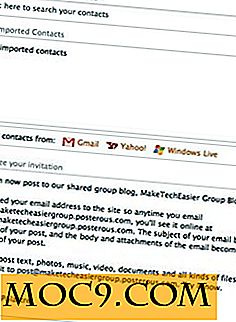
Tùy chỉnh Blog nhóm của bạn
Chuyển đến tab Cài đặt, bạn sẽ có thể thay đổi chủ đề của blog nhóm Posterous của mình bằng cách nhấn vào Chủ đề và tùy chỉnh nút trang web của tôi . Nếu bạn muốn thêm nút Retweet, sau đó nhấp vào liên kết More Theme Options >>, nó sẽ cho phép hộp kiểm thêm nó. Nếu bạn muốn tùy chỉnh thêm blog nhóm Posterous của mình và bạn biết CSS và HTML, bạn có thể làm như vậy bằng cách nhấp vào liên kết viết CSS / HTML của riêng bạn .

Khi bạn nhấn nút, bạn có thể sửa đổi màu tiêu đề, văn bản và hình ảnh. Ngoài ra, bạn cũng có thể thêm nút tweet lại trong khu vực này. Sau khi bạn thực hiện tất cả các sửa đổi mà bạn cần làm, sau đó nhấn nút Cập nhật .
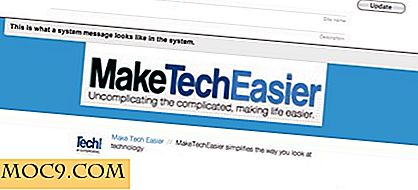
Bắt đầu đăng
Kể từ lần cuối cùng chúng tôi viết về Posterous, họ đã thêm các cách khác để đăng bài khác ngoài email, bookmarklet hoặc web.
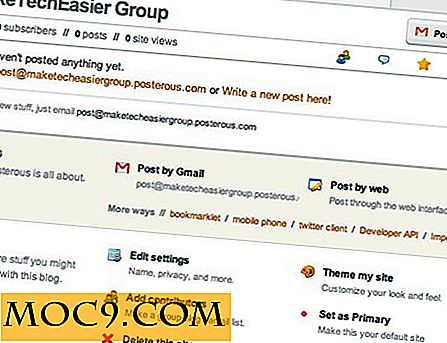
Bây giờ bạn có thể đăng bài qua điện thoại di động của bạn hoặc dịch vụ mới của họ Post.Ly. Post.Ly cung cấp một cách để bạn có thể đăng tất cả mọi thứ (ví dụ như hình ảnh, video, v.v.) lên Twitter. Ngoài ra, vì nó là Posterous, bạn cũng có thể đăng nó lên blog nhóm của bạn.

Các tính năng mới được thêm vào nhóm hỗ trợ
Một tính năng mới trên tab này là khả năng tích hợp Feedburner với Posterous. Tất cả những gì bạn phải làm là thêm liên kết vào feed feeder mà bạn đã thiết lập.

Nếu blog nhóm này sẽ dành cho gia đình hoặc nhóm muốn giữ bài đăng của họ ở chế độ riêng tư thì bạn có thể sửa đổi quyền riêng tư bằng cách bảo vệ mật khẩu trang web của mình.

Posterous cũng đã thêm hướng dẫn về cách tích hợp Posterous với Google Buzz.
Bạn đã tạo một blog nhóm bằng Posterous chưa? Hãy cho chúng tôi biết về nó.